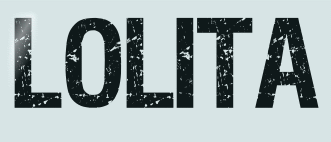 |

Deze tutorial is auteursrechtelijk beschermd door Animabelle Chantal, alle rechten voorbehouden.
Elke verspreiding, zonder voorafgaande schriftelijke toestemming is geheel verboden.
Elke gelijkenis met een andere tutorial is puur toeval.
Ik heb de les gemaakt in PaintShop Pro 2019 op 05-07-2020.
Ik heb de persoonlijke toestemming van Chantal om haar lessen te vertalen uit het Frans.
Wil je deze vertaling linken, dan moet je Animabelle daarvoor persoonlijk toestemming om vragen !!!
Ik ben alleen maar de vertaler, de auteursrechten liggen volledig bij Chantal.
Merci beaucoup Chantal, que je pouvez traduire vos tutoriéls en Néerlandais.
Claudia.
Materialen :
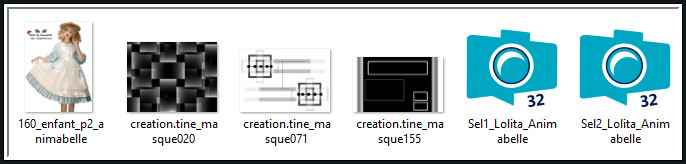
De Maskers worden in PSP geopend.
Steek de Selecties in de juiste map van jouw PSP versie : Corel_12/Selecties.
Filters :
Mehdi - Wavy Lab 1.1.
Filters Unlimited 2.0.
Alf's Power Toys - Infini Tiles ***
Textures - Stained Glass.
MuRa's Seamless - Emboss at Alpha.
***Importeer het filter Alf's Power Toys in het filter "Filters Unlimited 2.0"***
Kleurenpallet :
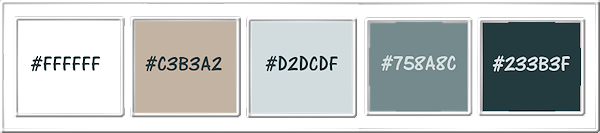
1ste kleur = #FFFFFF
2de kleur = #C3B3A2
3de kleur = #D2DCDF
4de kleur = #758A8C
5de kleur = #233B3F
Wanneer je met eigen kleuren werkt speel dan met de mengmodus en/of dekking naar eigen inzicht.
Klik op onderstaande banner om naar de originele les te gaan :

Voorbereidingen :
Open alle benodigde materialen in PSP.
Maak van elk een duplicaat via SHIFT + D en sluit de originele.
Sla regelmatig je werkje tussendoor op als psp-image formaat,
als PSP er dan plotseling mee zou stoppen, dan moet je niet telkens alles opnieuw maken.

OPGELET !!! Naargelang de gebruikte kleuren, kunnen de Mengmodus en de Laagdekking verschillen. |

1.
Ga naar het Kleurenpallet en zet de Voorgrondkleur op de 2de kleur en de Achtergrondkleur op de 1ste kleur.
Open een Nieuwe afbeelding van 850 x 450 px, transparant.
Effecten - Insteekfilters - Mehdi - Wavy Lab 1.1 :
1ste vierkantje = 1ste kleur / 2de = 2de kleur / 3de = 3de kleur / 4de = 4de kleur
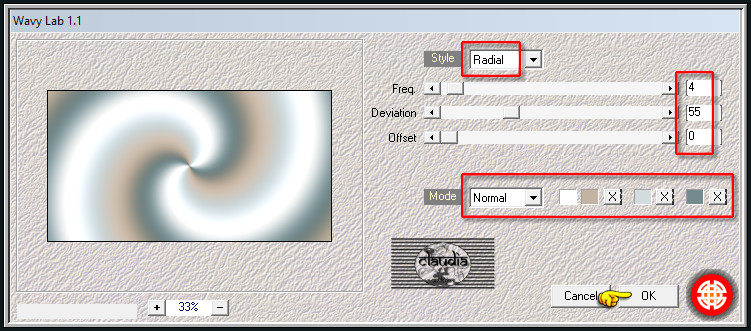
Aanpassen - Vervaging - Gaussiaanse vervaging : Bereik = 20.

2.
Lagen - Dupliceren.
Effecten - Insteekfilters - <I.C.NET Software> - Filters Unlimited 2.0 - Alf's Power Toys - Infini Tiles :

Lagen - Eigenschappen : zet de Mengmodus van deze laag op Vermenigvuldigen en de Dekking op 26%.
Effecten - Geometrische effecten - Scheeftrekking :
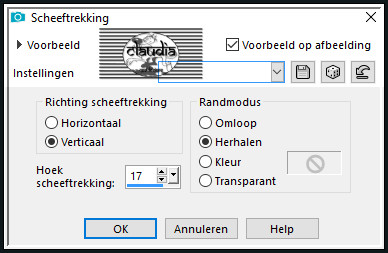
Lagen - Samenvoegen - Omlaag samenvoegen.

3.
Selecties - Selectie laden/opslaan - Selectie laden vanaf schijf : Sel1_Lolita_Animabelle
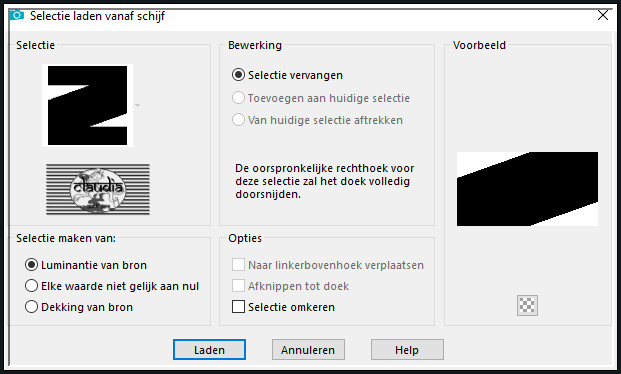
Selecties - Laag maken van selectie.
Effecten - Insteekfilters - Textures - Stained Glass :
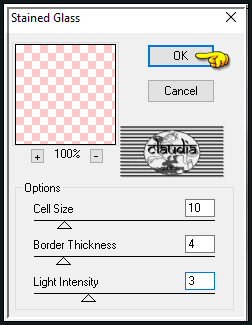
Lagen - Eigenschappen : zet de Mengmodus van deze laag op Zacht licht en de Dekking op 60%.
Effecten - Randeffecten - Accentueren.

4.
Lagen - Nieuwe rasterlaag.
Effecten - 3D-Effecten - Slagschaduw :
Verticaal = 0
Horizontaal = 0
Dekking = 100
Vervaging = 45
Kleur = 5de kleur
Lagen - Samenvoegen - Zichtbare lagen samenvoegen.
Selecties - Niets selecteren.

5.
Selecties - Selectie laden/opslaan - Selectie laden vanaf schijf : Sel2_Lolita_Animabelle
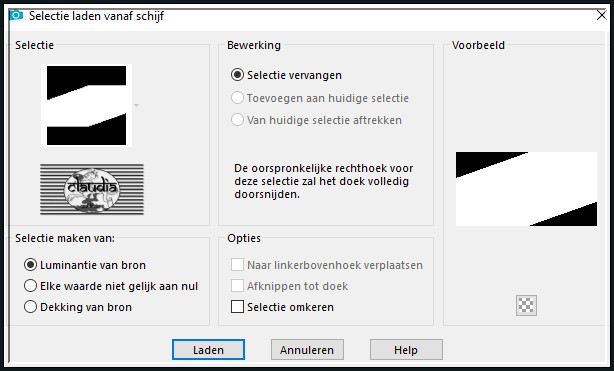
Selecties - Laag maken van selectie.
Lagen - Eigenschappen : zet de Mengmodus van deze laag op Vermenigvuldigen.
Laat de selectie actief !!!

6.
Open uit de materialen het Masker "creation.tine_masque020" en minimaliseer het.
Ga terug naar je werkje.
Lagen - Nieuwe maskerlaag - Uit afbeelding :
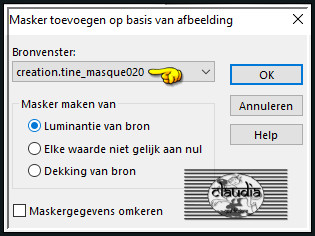
Lagen - Samenvoegen - Groep samenvoegen.
Selecties - Niets selecteren.
Effecten - Afbeeldingseffecten - Naadloze herhaling :
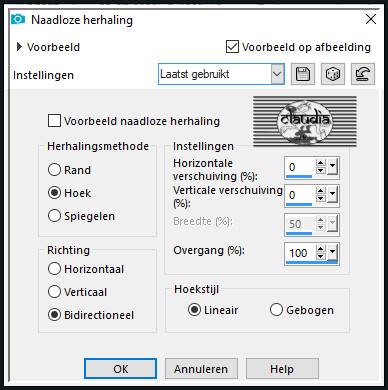

7.
Lagen - Dupliceren.
Lagen - Nieuwe rasterlaag.
Vul deze laag met de 4de kleur.
Open uit de materialen het Masker "creation.tine_masque155" en minimaliseer het.
Ga terug naar je werkje.
Lagen - Nieuwe maskerlaag - Uit afbeelding :
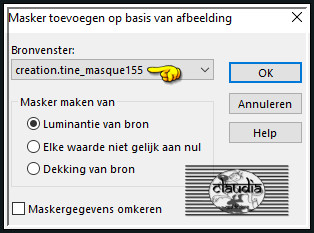
Lagen - Samenvoegen - Groep samenvoegen.

8.
Effecten - Insteekfilters - MuRa's Seamless - Emboss at Alpha :
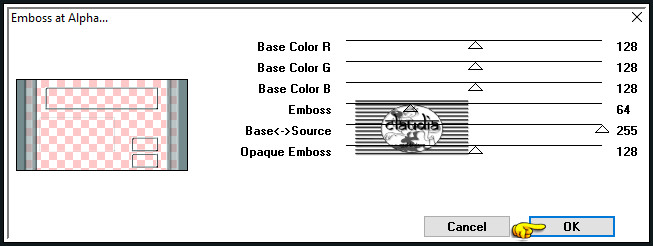
Lagen - Eigenschappen : zet de Mengmodus van deze laag op Doordrukken en de Dekking op 85%.
Of neem andere instellingen naargelang de door jouw gekozen kleuren.

9.
Lagen - Nieuwe rasterlaag.
Vul deze laag met de 3de kleur.
Open uit de materialen het Masker "creation.tine_masque071" en minimaliseer het.
Ga terug naar je werkje.
Lagen - Nieuwe maskerlaag - Uit afbeelding :
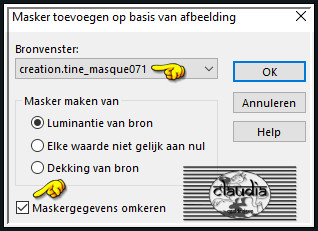
Lagen - Samenvoegen - Groep samenvoegen.

10.
Effecten - Insteekfilters - MuRa's Seamless - Emboss at Alpha : de instellingen staan goed.
Effecten - Afbeeldingseffecten - Naadloze herhaling :
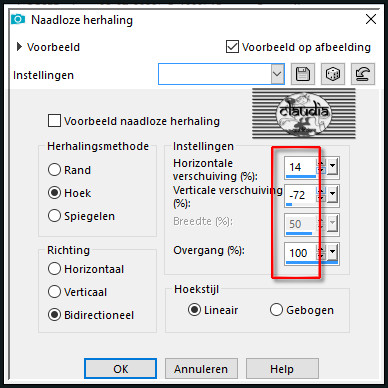

11.
Afbeelding - Randen toevoegen : 1 px met de 2de kleur, Symmetrisch aangevinkt.
Selecties - Alles selecteren.
Afbeelding - Randen toevoegen : 30 px met de 1ste kleur, Symmetrisch aangevinkt.
Effecten - 3D-Effecten - Slagschaduw :
Verticaal = 0
Horizontaal = 0
Dekking = 100
Vervaging = 40
Kleur = 5de kleur
Selecties - Niets selecteren.
Afbeelding - Randen toevoegen : 1 px met de 5de kleur, Symmetrisch aangevinkt.

12.
Selecties - Alles selecteren.
Afbeelding - Randen toevoegen : 40 px met de 1ste kleur, Symmetrisch aangevinkt.
Effecten - 3D-Effecten - Slagschaduw : de instellingen staan goed.
Selecties - Niets selecteren.

13.
Open uit de materialen de tube "160_enfant_p2_animabelle".
Verwijder het watermerk.
Bewerken - Kopiëren.
Ga terug naar je werkje.
Bewerken - Plakken als nieuwe laag.
Afbeelding - Formaat wijzigen : 80%, formaat van alle lagen wijzigen niet aangevinkt.
Aanpassen - Scherpte - Verscherpen.
Plaats de tube rechts onderaan op je werkje :
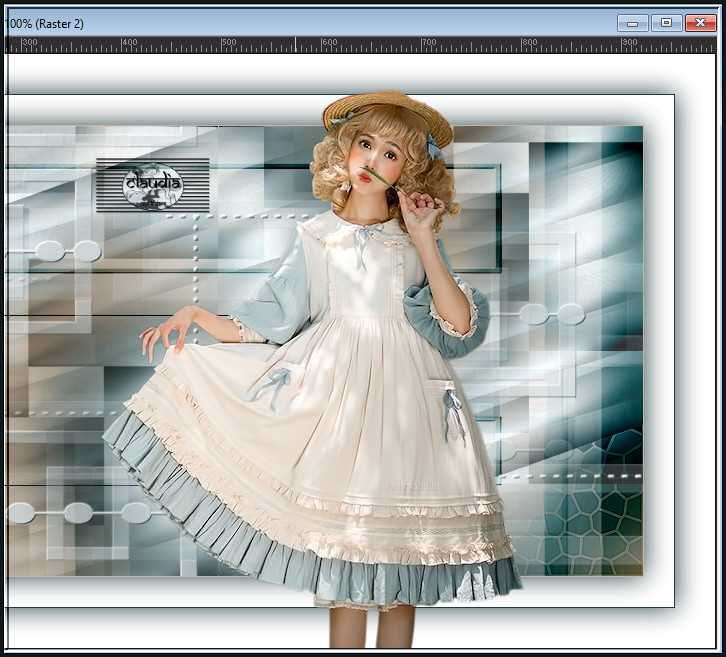
Geef de tube een Slagschaduw naar keuze.
Afbeelding - Randen toevoegen : 1 px met de 5de kleur, Symmetrisch aangevinkt.

14.
Activeer het Tekstgereedschap en met een font (lettertype), grootte en kleur en als vector gemaakt,
typ je de tekst "Lolita" of een tekst dat bij jouw werkje past.
Lagen - Omzetten in rasterlaag.
Plaats de tekst links op je werkje of naar eigen inzicht :

Geef de tekst een lichte Slagschaduw naar keuze.

15.
Lagen - Nieuwe rasterlaag.
Plaats hierop jouw watermerk.
Lagen - Samenvoegen - Alle lagen samenvoegen.
Sla je werkje op als JPG-formaat en daarmee ben je aan het einde gekomen van deze mooie les van Animabelle.
© Claudia - Juli 2020.





